本文属于机器翻译版本。若本译文内容与英语原文存在差异,则一律以英文原文为准。
使用自定义视觉内容
您可以使用自定义视觉内容图表类型将网页和在线视频、表单和图像嵌入到您的 Amazon QuickSight 控制面板中。
例如,您可以将公司徽标的图像嵌入控制面板。您还可以嵌入组织最新会议的在线视频,或者嵌入询问控制面板读者该控制面板是否有用的在线表单。
创建自定义视觉内容后,您可以使用导航操作在其中进行导航。您还可以使用参数来控制要在其中显示的内容。
以下限制适用于自定义视觉内容:
-
仅支持
httpsURL 架构。 -
电子邮件报告中不支持自定义视觉内容。
-
采用防盗链的图像和网站不会加载到自定义视觉对象中。
要在控制面板中嵌入网页、视频、在线表单或图像,请在视觉对象类型窗格中选择自定义视觉内容图标,如下图所示。
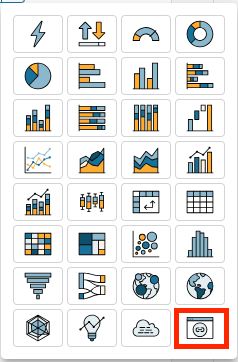
有关向控制面板添加视觉对象的更多信息,请参阅添加视觉对象。
要了解如何在控制面板中嵌入自定义视觉对象,请按照以下过程操作。
自定义视觉内容的最佳使用实践
使用自定义视觉内容图表类型嵌入网页内容时,建议执行以下操作:
-
从支持在中查看或打开内容的来源中选择网页内容IFrame。如果网页内容的来源不支持在中查看或打开 IFrame,则即使网址准确 QuickSight,内容也不会出现在中。
-
如果可能,请使用可嵌入式 URLs,特别是对于视频、在线表单、电子表格和文档。可嵌入式可 URLs 为仪表板的读者提供更好的体验,并使与内容的交互变得更加容易。在选择共享来自源网站的内容时,通常可以找到内容的可嵌入 URL。
-
要嵌入内部 URLs 或您拥有 URLs 的内容,您可能需要将其设置为在中打开 IFrame。
-
在分析或控制面板中查看自定义视觉内容时,务必启用所有 Cookie。如果您的浏览器屏蔽了第三方 Cookie,则嵌入在自定义内容视觉对象中的网站图像将不会呈现。
注意
Chrome 已宣布计划在 2024 年底前弃用所有第三方 Cookie。这意味着嵌入在 QuickSight 自定义内容视觉效果中的网站将不再在 Chrome 中显示任何依赖第三方 Cookie 的内容。有关 Chrome 计划弃用第三方 Cookie 的更多信息,请参阅 Chrome 即将弃用第三方 Cookie
。
在控制面板中嵌入图像
您可以使用图像 URL 将在线图像嵌入控制面板。要使用自定义视觉内容图表类型嵌入图像,请按照以下过程操作。
嵌入的图像不会出现在阻止第三方 Cookie 的浏览器中。要在控制面板中查看嵌入的图像,请在浏览器设置中启用第三方 Cookie。
在控制面板中嵌入图像
-
在视觉对象类型窗格中选择自定义视觉内容图标。
-
在视觉对象中选择自定义视觉对象。
-
在打开的属性窗格中,在自定义内容下输入要嵌入的图像的图像 URL。
-
选择应用。
图像以网页的形式显示在视觉对象中。
-
选择显示为图像。
如果 URL 为图像,则图像会出现在视觉对象中。
如果 URL 并非图像,例如幻灯片、图库或网页的 URL,则会出现以下消息:
This URL doesn't appear to be an image. Update the URL to an image。为此,请在单独的浏览器选项卡中打开要嵌入的图像,或者为图像选择一个可嵌入 URL(通常可在选择共享图像时找到)。 -
(可选)在图像大小选项中选择以下任一选项:
-
适应宽度 – 此选项根据视觉对象的宽度调整图像。
-
适应高度 – 此选项根据视觉对象的高度调整图像。
-
缩放到视觉对象 – 此选项将图像缩放到视觉对象的宽度和高度。此选项可能会扭曲图像。
-
不缩放 – 此选项保持图像的原始比例,不根据视觉对象的尺寸调整图像。若使用此选项,则图像位于视觉对象的中心位置,并会显示视觉对象宽度和高度内的图像部分。如果视觉对象比图像小,则图像的某些部分可能不会显示。不过,如果视觉对象比图像大,则图像位于视觉对象的中心位置,周围留白。
-
在控制面板中嵌入在线表单
您可以使用可嵌入 URL 将在线表单嵌入控制面板。要使用自定义视觉内容图表类型嵌入在线表单,请按照以下过程操作。
在控制面板中嵌入在线表单
-
在视觉对象类型窗格中选择自定义视觉内容图标。
-
在视觉对象中选择自定义视觉对象。
-
在打开的属性窗格中,在自定义内容下输入要嵌入的在线表单的表单 URL。
如果可行,请为表单使用可嵌入 URL。使用可嵌入 URL 可以为可能想要与表单交互的控制面板读者提供更好的体验。选择在创建表单的网站上共享表单时,通常可以找到可嵌入 URL。
-
选择应用。
表单出现在视觉对象中。
在控制面板中嵌入网页
您可以使用 URL 将网页嵌入控制面板。要使用自定义视觉内容图表类型嵌入网页,请按照以下过程操作。
在控制面板中嵌入网页
-
在视觉对象类型窗格中选择自定义视觉内容图标。
-
在视觉对象中选择自定义视觉对象。
-
在打开的属性窗格中,在自定义内容下输入要嵌入的网页的 URL。
-
选择应用。
网页显示在视觉对象中。
在控制面板中嵌入在线视频
您可以使用可嵌入视频 URL 将在线视频嵌入控制面板。要使用自定义视觉内容图表类型嵌入在线视频,请按照以下过程操作。
在控制面板中嵌入在线视频
-
在视觉对象类型窗格中选择自定义视觉内容图标。
-
在视觉对象中选择自定义视觉对象。
-
在打开的属性窗格中,在自定义内容下输入要嵌入的视频的可嵌入 URL。
要查找视频的可嵌入网址,请共享视频并从 IFrame 代码中复制嵌入网址。以下是 YouTube 视频嵌入网址的示例:
https://www.youtube.com/embed/. Vimeo 视频嵌入 URL 的示例如下:uniqueidhttps://player.vimeo.com/video/。uniqueid -
选择应用。
视频出现在视觉对象中。